本繁體中文版使用機器翻譯,譯文僅供參考,若與英文版本牴觸,應以英文版本為準。
設定Microsoft Exchange Online的模擬
 建議變更
建議變更


如果您打算搭配Microsoft Exchange Online使用SaaS備份、則必須設定模擬。模擬可讓您的Microsoft 365服務帳戶模擬使用者帳戶並存取相關權限。
自動設定模擬
若要自動設定模擬、請執行 "MSDN PowerShell命令"。
手動設定模擬
您可以使用Microsoft 365系統管理員帳戶手動設定模擬、也可以在SaaS備份中新增Microsoft 365服務帳戶。如需Microsoft 365服務帳戶的詳細資訊、請參閱 "建立具有全域權限的Microsoft 365服務帳戶。"
若要手動設定模擬、請執行下列步驟:
步驟
-
登入您的Microsoft 365服務帳戶。
-
選取* Exchange *索引標籤。
-
在左側的儀表板下、選取*權限*。
-
按一下*管理角色*。
-
在右窗格中按兩下以選取*探索管理*。
-
在*角色*下、按一下*+*符號。
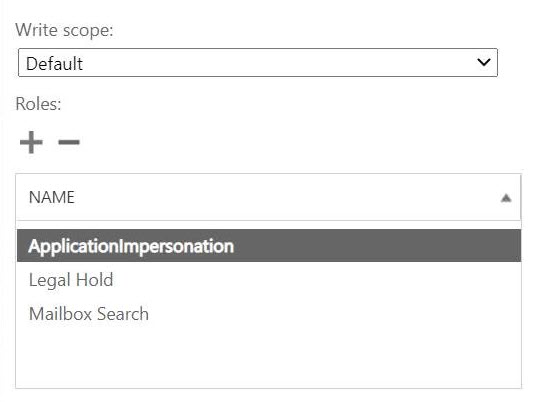
-
從下拉式功能表中選取*應用程式模擬*。
-
按一下「 * 新增 * 」。
-
按一下「確定」。
-
確認* ApplicationImpersonation*已新增至*角色*之下。
-
在「Members(成員)」下、按一下*+*符號。
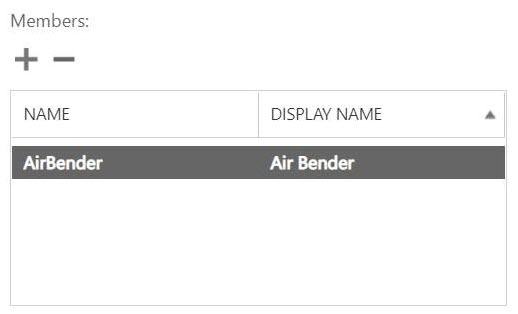 隨即出現新視窗
隨即出現新視窗 -
選擇使用者名稱。
-
按一下「 * 新增 * 」。
-
按一下「確定」。
-
驗證使用者名稱是否出現在*成員*區段中。
-
按一下「 * 儲存 * 」。


